Содержание статьи:
Мобильные устройства типа телефонов имеют в своём арсенале ограниченное количество хороших мелодий изначально. И не все устройства обладают достаточным количеством встроенной памяти, ведь там хранятся не только понравившиеся треки, но и фото. Иногда понравившийся хит хочется поставить на звонок. Но бывает долгое вступление мелодии или трек занимает в памяти до 15 Мб. Что тогда? Лучшим решением будет обрезать музыку на компьютере, и установить в телефон.
Интернет может предложить несколько таких программ, но мы рассмотрим самые лёгкие в использовании и не занимающие много места на жёстком диске.
My MP3 Splitter
Совершенно бесплатная программка для обрезки треков. Наверное, проще утилиты нет. Начнём с самой установки приложения.
- Вводим в строку браузера My MP3 Splitter или Мой MP3 Splitter и скачиваем утилиту пройдя по ссылкам.
- Начинаем процесс инсталляции, следуя указаниям программы установщика.
- На рабочем столе находим ярлык в виде наушников и кликаем. Откроется окно с интерфейсом программы. Теперь разберём, как обрезать саму музыку.
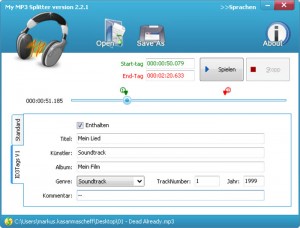
- На компьютере находим нужный трек, но перед всеми манипуляциями стоит создать отдельную папку с копиями выбранных мелодий, иначе есть шанс обрезать и сохранить оригинал с изменениями.
- Открыв ярлык, вверху на синем фоне находим слово под небольшим скрипичным ключом Open. Нажимаем. В открывшемся окошке ищем созданную папку с приготовленными мелодиями. Двойным нажатием левой кнопки мыши автоматически добавляем нужный трек в программу. Теперь можно проводить манипуляции и обрезать саму музыку.
- Весь интерфейс программки делит линия с двумя указателями, зелёным и красным. Ползунок зелёного цвета, это стартовая точка мелодии, кстати, регулируемая. Двигать его можно мышкой в любом направлении выставляя при этом изначальную (выбранную) точку воспроизведения.
Те же манипуляции можно проводить и с красным ползунком, точкой окончания трека. Можно выбрать любой участок и прослушать его. Поиграв немного ползунками, вы с лёгкостью освоите это простое приложение.
- При нажатии на кнопку Play откроется окошко со всеми точками и сохранением всей мелодии. Установите (отметьте точку), напротив самого нижнего варианта с надписью (From Current).
Совет: Файл следует переименовать, вдруг вам захочется из исходного трека вырезать другой участок. Сохраняет программка обработанный кусок саундтрека в ту же папку, с которой вы и взяли исходную мелодию. Вот так просто и быстро обрезать музыку на компьютере.
Traffic vkSaver
Есть ещё одно приложение для таких целей, Traffic vkSaver. Это многофункциональная, но в то же время простая в использовании программа. С её помощью обрезка выбранной песни производится в пару кликов мышью.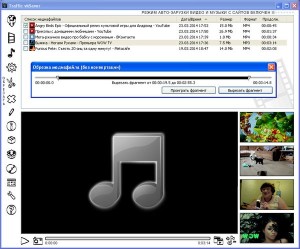
Чтобы обрезать музыку, достаточно перетащить файл выбранной музыкальной композиции в главное окно открытой программы. А дальше нет ничего сложного, она похожа на предыдущую программку. Но с более универсальными функциями. Интерфейс интуитивно понятен и прост. Размер для такой программы более чем оптимален около 40 Мб.
Онлайн-сервис
Можно обрезать мелодию и с помощью онлайн-сервиса mp3cut. Абсолютно бесплатная услуга доступна любому даже неискушённому пользователю. Можно вырезать понравившийся кусочек композиции для мобильного телефона как с аудиотрека, так и с видеоклипа. Такой сервис имеет всего три кнопки. Зайдя на сайт, вы сможете прямо туда загрузить мелодию и обрезать как вам угодно. Всего лишь выделив нужный отрывок, обрезаете ненужную часть и сохраняете на ваш компьютер. Все услуги mp3cut, бесплатны.

























